Dưới đây là cách sử dụng lệnh useradd trên Linux, cho phép bạn nhanh chóng tạo người dùng mới từ terminal của mình.
1. Lệnh useradd là gì?
Lệnh useradd trong Linux là lệnh tiêu chuẩn được sử dụng để thêm người dùng mới. Trong khi hầu hết các bản phân phối Linux sử dụng lệnh useradd, một số bao gồm cả Ubuntu dùng lệnh adduser để quản lý người dùng.
Sự khác biệt chính giữa hai lệnh này là useradd là lệnh mặc định được cung cấp trong gói Linux cơ sở trong khi adduser chỉ là lệnh tham chiếu (reference command) cho useradd.
Các bản phân phối như Ubuntu đã tạo một lệnh adduser mới được kết nối với lệnh useradd mặc định thông qua một liên kết tượng trưng (symbolic link). Liên kết tượng trưng là một tệp lưu trữ tham chiếu (reference) của bất kỳ tệp nào khác trên hệ thống của bạn.
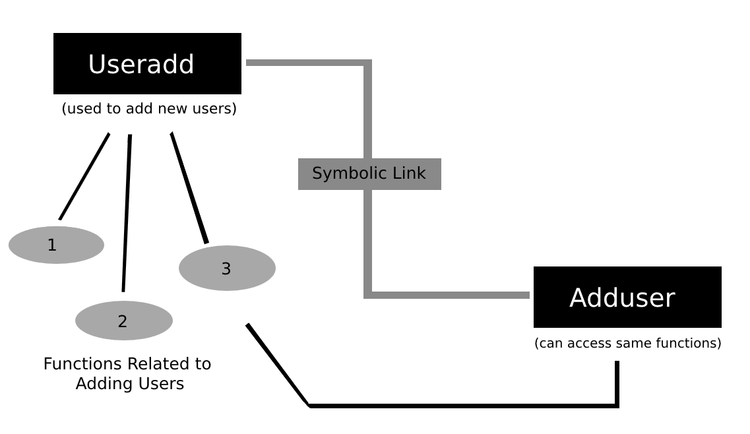
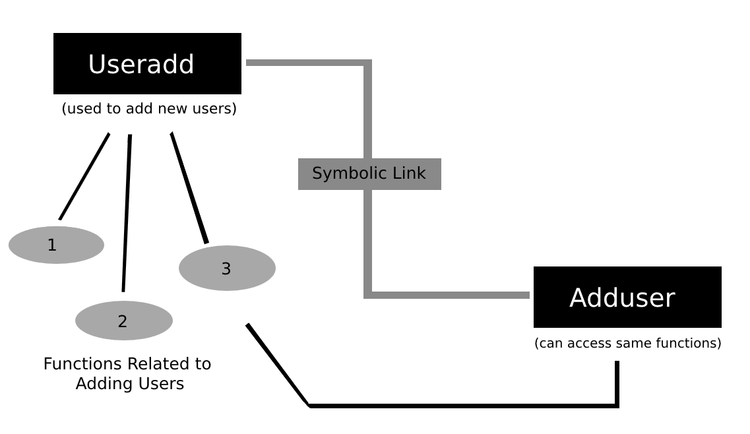
Có thể coi useradd và adduser như cùng một lệnh với tên gọi khác nhau. Lệnh useradd được sử dụng trên mọi bản phân phối dựa trên Arch trong khi adduser được sử dụng trên Ubuntu.
2. Người dùng tiêu chuẩn và người dùng nâng cao
Trước khi chuyển sang terminal, bạn nên tìm hiểu về các kiểu người dùng mà bạn có thể tạo trên Linux. Có ba kiểu người dùng cơ bản trên hệ thống Linux.
- Administrative (Root) (Quản trị (Gốc))
- Regular (Thông thường)
- Service (Dịch vụ)
Mỗi người dùng này có các quyền nhất định và tập hợp các lệnh mà họ có thể thực thi.
Ví dụ: hệ thống tự động tạo người dùng root khi bạn cài đặt Linux trên máy tính. Những người dùng này có các quyền liên quan đến tất cả các tác vụ và dịch vụ quản trị trên hệ thống Linux. Họ có thể xóa tệp hệ thống, cài đặt gói mới, tạo người dùng mới, xóa người dùng hiện có, v.v.
Mặt khác, người dùng thông thường có quyền thực thi các tác vụ tiêu chuẩn trên hệ thống. Người dùng thông thường có thể thực hiện các tác vụ đơn giản như sao chép tệp bằng lệnh cp, duyệt Internet và chơi trò chơi. Những người dùng này có thể có hoặc không có thư mục “home” của riêng họ để lưu trữ tệp.
Trong hệ thống Linux, mỗi ứng dụng có các tài khoản dịch vụ riêng được cung cấp cho người dùng thông thường. Người dùng dịch vụ được chỉ định các quyền liên quan đến các ứng dụng đó. Bạn cũng có thể cung cấp cho một người dùng các đặc quyền khác bằng cách tham chiếu người dùng với ID người dùng (UID) của họ.
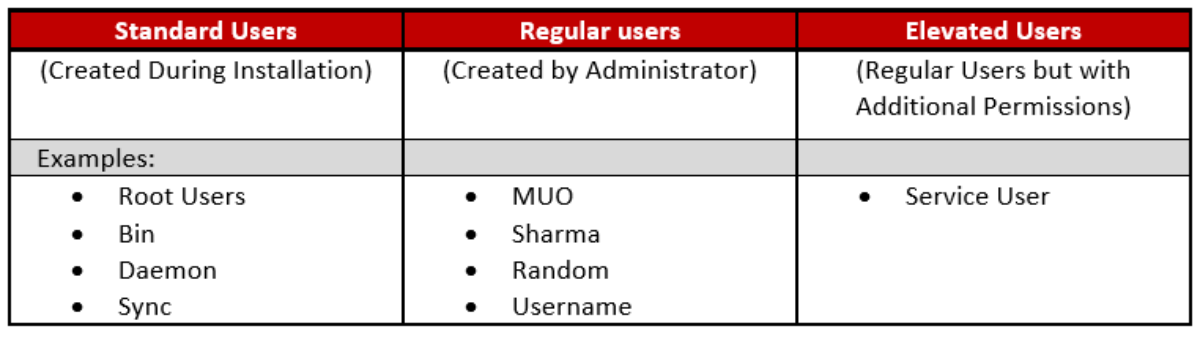
Người dùng tiêu chuẩn là những người được tạo trong quá trình cài đặt, trong khi người dùng nâng cao có một số quyền bổ sung. Người dùng được nâng cao, ví dụ như Người dùng dịch vụ, thường có quyền cao hơn người dùng thông thường do có thêm các đặc quyền.
>>> Đọc ngay: Cách cài đặt và cấu hình Tmux cho Linux
3. Cách thêm hoặc tạo người dùng trong Linux
Useradd là một trong những lệnh mạnh nhất được cung cấp trong Linux. Hãy nhớ rằng chỉ quản trị viên mới có thể tạo người dùng mới trên hệ thống. Đây là cú pháp mặc định của lệnh useradd.
useradd [options] usernameUseradd và adduser đều có cùng một cú pháp và các tùy chọn. Nếu bạn đang sử dụng bản phân phối sử dụng adduser, chỉ cần thay thế tên lệnh là đủ.
Bạn có thể tạo người dùng mới bằng lệnh sau.
useradd muo3.1 Tạo mật khẩu người dùng
Khi bạn thêm một người dùng mới, nó sẽ ở trạng thái bị khóa mà không ai có thể truy cập được. Để khắc phục điều này, chỉ cần gán mật khẩu cho người dùng mới được tạo. Bạn có thể thực hiện việc này bằng cách sử dụng lệnh passwd .
passwd muoSau khi nhấn Enter, hãy nhập mật khẩu bạn muốn gán cho người dùng. Lưu ý rằng bạn sẽ không thấy nó trên màn hình của mình, vì lý do bảo mật.
Tệp “/etc/passwd” lưu trữ tất cả thông tin liên quan đến mật khẩu của người dùng. Bạn thậm chí có thể kiểm tra tệp bằng cách nhập nano /etc/passwd vào terminal của mình.
3.2 Tạo người dùng với các thư mục chính khác nhau
Khi bạn tạo một người dùng mới trên Linux, theo mặc định, một thư mục chính (home directory) mới sẽ được tạo cho người dùng đó. Theo mặc định, tên thư mục là tên của người dùng mới. Nếu bạn muốn người dùng của mình có một thư mục chính với một tên khác, thì flag -d là cái bạn cần.
useradd -d home/somedirectory/muohome muoNếu bạn không muốn người dùng có thư mục chính, bạn có thể sử dụng flag -M .
useradd -M muo3.3 Tạo người dùng mới với UID tùy chỉnh
UID hoặc User ID tự động được chỉ định cho người dùng mới. UID dưới 500 được dành riêng cho quản trị viên và superuser (siêu người dùng). Nếu bạn tạo người dùng thông thường đầu tiên của mình, hệ thống sẽ chỉ định UID là 501 cho người đó.
Để thay đổi hành vi mặc định này, hãy sử dụng flag -u với lệnh useradd.
useradd -u 605 muo3.4 Thêm người dùng vào nhóm
Linux cung cấp cho bạn một cách để nhóm người dùng của bạn thành các danh mục tương tự. Ví dụ: bạn có thể thêm tất cả quản trị viên và superuser vào tên nhóm “admin”. Tương tự, nhóm “editor” có thể bao gồm tất cả những người có thể chỉnh sửa video, hình ảnh hoặc âm thanh.
Để thêm người dùng vào một nhóm, bạn có thể sử dụng flag -G với lệnh mặc định.
useradd -G adminsNếu bạn muốn thêm một người dùng vào nhiều nhóm, chỉ cần nhập tên nhóm được phân tách bằng ký tự dấu phẩy.
useradd -G admins,editors,owners muoNếu bạn đang chạy Ubuntu, hãy lưu ý rằng việc thêm và xóa người dùng khỏi các nhóm trong Ubuntu khá khác biệt so với các bản phân phối khác.
>>> Đọc ngay: Cách cập nhật tất cả ứng dụng trên Linux trong vài giây
4. Tạo người dùng Linux với GUI
Nếu bạn không quen dùng dòng lệnh Linux, đừng lo lắng vì hầu hết các bản phân phối đều cho phép bạn thêm người dùng mới với giao diện người dùng đồ họa (GUI). Mặc dù trong phần lớn các trường hợp, bạn sẽ tìm thấy các tùy chọn quản lý người dùng trong Cài đặt Hệ thống, nhưng các môi trường desktop Linux khác nhau có những cách riêng để làm điều tương tự.
Trên Ubuntu, mở Settings > Details > Users > Unlock (Cài đặt> Chi tiết> Người dùng> Mở khóa). Nhập mật khẩu gốc (root password) nếu bạn chưa làm. Bạn sẽ tìm thấy tất cả các tùy chọn bạn cần liên quan đến quản lý người dùng. Trên các hệ thống chạy môi trường KDE, đi tới System Settings (Cài đặt Hệ thống) và nhấp vào User Manager (Trình quản lý Người dùng) từ các tùy chọn.
Mặc dù giao diện dòng lệnh cung cấp cho bạn nhiều tùy chọn mà bạn có thể chọn trong khi tạo người dùng mới, GUI là cách tốt nhất cho người mới bắt đầu.
5. Quản lý người dùng trên Linux
Thêm người dùng mới là điều cơ bản nhất mà bạn nên học khi quản lý một máy Linux. Từ máy tính cá nhân đến các máy chủ phức tạp dựa trên Linux, người dùng tạo thành nền tảng của một hệ thống.
Dịch từ: https://www.makeuseof.com/linux-add-user/
>>> Tìm hiểu ngay các khóa học lập trình của FUNiX tại:
>>> Xem thêm nhiều hơn bài viết tại đây:
- Lưu ý để học blockchain trực tuyến hiệu quả cao tại FUNiX
- Lý do nữ giới nên chọn FUNiX để học chuyển nghề IT
- FUNiX trở thành đối tác của Liên minh Blockchain Việt Nam
- 3 lý do bạn trẻ nên học blockchain trực tuyến ở FUNiX
Vân Nguyễn









Bình luận (0
)